Page 1

R&S®SFC
コンパクト TV 信号発生器
クイック・スタート・ガイド
(E?TéB)
2115.3691.18 ─ 01
放送機器
クイック・スタート・ガイド
Page 2

© 2011 Rohde & Schwarz GmbH & Co. KG
Muehldorfstr. 15, 81671 Munich, Germany
Phone: +49 89 41 29 - 0
Fax: +49 89 41 29 12 164
E-mail: info@rohde-schwarz.com
Internet: http://www.rohde-schwarz.com
Printed in Germany – お断りなしに記載内容の一部を変更させていただくことがあります。
あらかじめご了承ください。 R&S® は、Rohde & Schwarz GmbH & Co. KG. の登録商標です。
本書では、R&S®SFC を R&S SFC と表記しています。
Page 3

基本的な安全指示
以下の安全指示を常に確認して遵守してください。
ROHDE & SCHWARZ 社では、弊社が提供する製品が常に最新の安全基準を満足し、お客様に対して最
善の安全性が提供できるよう、あらゆる努力をしております。弊社の製品およびそれらに必要な補助機
器は、対応する安全基準に従って設計され、試験されています。これらの安全基準に対する適合性は、
弊社の品質保証システムによって、常に確認されています。この製品は、EC Certificate of Conformity
(ヨーロッパ共同体適合証明)に従って設計・検査され、安全基準に完全に合致した状態で弊社の工場
から出荷されています。この状態を維持し、安全に動作させるためには、このマニュアルに示されてい
るすべての指示と注意事項を守ってください。安全指示についてご質問があれば、弊社の支店/営業所
にお問い合わせください。
さらに、使用者は、適切な方法で製品を使用しなければなりません。この製品は、産業環境やラボ環境、
または作業現場でのみ使用するよう設計されており、どのような場合であっても、個人の身体の安全や
資産を損なう可能性があるような方法で使用することはできません。指定されている目的を逸脱して製
品を使用したり、製造者の指示を守らなかったりした場合には、使用者が全責任を負うものとします。
このような状態で製品が使用された場合には、製造者は一切の責任を負わないものとします。
製品の資料に従い、処理能力の範囲内(データ・シート、資料、以下の安全指示参照)で製品が使用さ
れた場合には、製品は指定の目的で使用されたものとします。製品を使用するためには、技術的な能力
が必要とされ、英語が理解できなければなりません。したがって、製品は、適切な技術力を備えた専門
の要員、または必要な技術によって完璧な訓練を受けた要員によってのみ使用することが重要です。
ROHDE & SCHWARZ 社の製品を使用するにあたり、個人の安全を確保するための器具が必要な場合に
は、製品の資料のそれぞれの箇所に説明してあります。安全な場所で基本的な安全指示および製品の資
料を順守して、それらを今後のユーザにも伝えてください。
安全指示を守ることによって、危険な状態から生じる身体への傷害やあらゆる損傷を、できるかぎり回
避することができます。したがって、製品の操作を開始する前に、以下の安全指示をよく読み、厳守し
てください。また、資料の他の部分に示されている、身体の安全を確保するためのその他の安全指示に
も、必ず従ってください。これらの安全指示の中で、“製品”とは、計測器本体、システム、およびすべ
てのアクセサリを含め、ROHDE & SCHWARZ 社が販売し、提供しているすべての商品を示します。
マークおよび安全表示
注意、一般的な危
険個所
製品資料の遵守
重い装置を
扱う場合に
注意
感電の危険 警告!
高温面
PE 端子 接地 接地端子 静電気に弱い
装置を扱う場合
に注意
ON/OFF
供給電圧
スタンバイ表示 直流(DC) 交流(AC) 直/交流(DC/AC) 二重絶縁/絶縁強化に
よって完全に保護されて
いる装置
1171.0000.4J-05.00 Page 1
Page 4

基本的な安全指示
タグと表示内容
以下の警告表示は、リスクや危険を警告するために製品資料で使用されています。
回避しなければ、死亡または重傷を負う可能性がある危険な状態を示してい
ます。
回避しなければ、死亡または重傷を負う可能性もある危険な状態を示してい
ます。
回避しなければ、軽度または中程度の負傷を負う可能性もある危険な状態を
示しています。
不適切な操作を行うと製品を損傷する可能性があることを示しています。
製品資料では、ATTENTION が同じ意味として使用されています。
これらのタグは、欧州経済圏の一般市場で使用されている標準的な定義に従って表示されています。他
の経済圏または軍事的に利用する場合は、標準の定義とは異なることもあります。したがって、ここで
説明されているタグは、常に、対応する製品資料および対応する製品に関連してのみ使用されているこ
とを確認してください。対応していない製品や対応していない資料に当てはめてタグを使用すると、誤っ
て解釈し、その結果、身体の安全を損なったり、製品に損傷を与えたりすることがあります。
操作状態と操作位置
製品は、製造者によって指定された操作条件下で、指定の位置でのみ使用することができます。使用中
は、換気が妨げられないようにしなければなりません。製造者の仕様を遵守しないと、感電、火災、ま
たは重傷や死亡を招く可能性があります。該当する地域または国内における安全指示および事故防止の
規制をすべての実施作業において遵守する必要があります。
別段の指定がないかぎり、ROHDE & SCHWARZ 社の製品には、次の必要条件が適用されます。
所定の動作位置では、必ず、ケースの底が下方に向いていること、IP 保護 2X、公害重大度 2、過
電圧カテゴリ 2、密閉された場所でのみ使用すること、最大動作高度は海抜 2000 m、最大運搬光
度は海抜 4500 m。公称電圧に対しては ±10 %、公称周波数に対しては ±5 % の許容範囲が適用さ
れるものとします。
重量や安定性の理由から製品の設置に適していない面、乗物、キャビネット、またはテーブルに製品を
置かないでください。製品を設置し、物体や構造物(壁、棚など)に固定するときには、必ず、製
造者の設置指示に従ってください。製品資料で説明されているとおりに設置しないと、身体への障
害または死亡の可能性があります。
ラジエータやファンヒータなど、熱を発生する装置の上に製品を置かないでください。周囲温度が製品
資料またはデータシートで指定されている最高温度を超えることはできません。製品がオーバーヒー
トすると、感電、火災、または重傷や死亡を招く可能性があります。
1171.0000.4J-05.00 Page 2
Page 5

基本的な安全指示
電気保安
電気保安情報の必要な範囲内すべてを遵守しないと、感電、火災、または身体への重度の傷害や死亡を
招く可能性があります。
1. 製品の電源を入れる前に、製品の公称電圧の設定と、AC 電源ネットワークの公称電圧とが一致し
ているか確認しなければなりません。別の電圧を設定しなければならない場合には、それに対応し
て、製品の電源ヒューズを交換する必要が生じることもあります。
取り外しのできる電源コードとコネクタのついた安全クラス I の製品の場合には、接地端子と PE 接
地のあるソケットでのみ、操作することができます。
給電ラインや製品本体の接地は、絶対に切断しないでください。接地を切断した場合、製品に感電する
危険があります。延長コードやコネクタのストリップを使用している場合には、安全に使用できる
かどうか、定期的に点検しなければなりません。
製品に、AC 電源から切断するための電源スイッチがない場合には、接続ケーブルのプラグが切断装置
とみなされます。この場合には、電源プラグが簡単に手の届く位置にあり、いつでも操作できるよ
うにしなければなりません。(接続ケーブルの長さは約 2 m です。)AC 電源ネットワークから切
断する場合、機能的スイッチや電子式スイッチは適切ではありません。電源スイッチのついていな
い製品をラックに取りつけたり、システムに組み込んだりする場合には、システムレベルで切断装
置を準備しなければなりません。
電源ケーブルが破損している場合には、絶対に製品を使用しないでください。正しい操作条件下にある
かどうか電源ケーブルを定期的に点検してください。適切な安全対策を講じ、慎重に電源ケーブル
を設置することによって、ケーブルが破損しないよう、また、ケーブルにつまずいたり、感電した
りしてけがをすることがないようにしてください。
製品は、最大 16 A のヒューズが取りつけられた TN/TT 電源ネットワークからのみ、操作することが
できます(高いヒューズは ROHDE & SCHWARZ 社に相談後のみ)。
プラグをほこりがついていたり、汚れたりしているソケットに差し込まないでください。プラグは、ソ
ケットの奥までしっかりと差し込んでください。プラグが十分に差し込まれていないと、火花が出
たり、火災の原因になったり、けがをしたりすることがあります。
ソケット、延長コード、またはコネクタのストリップをオーバロード状態にしないでください。火災や
感電の原因になる可能性があります。
Vrms > 30 V の電圧の回路を測定する場合には、あらゆる危険を避けるために、適切な手段(適切な計
測器、ヒューズ、電流制限器、電気分離、絶縁など)を講じる必要があります。
PC または他の産業用コンピュータなどの IT 機器との接続が、どの場合においても、標準規格 IEC
60950-1/EN 60950-1 または IE C61010-1/EN 61010-1 に準拠していることを確認してください。
製品を操作しているときには、絶対に、カバーをはずしたり、ケースの一部をはずしたりしないでくだ
さい。回路や構成部品が露出し、けがをしたり、火災の原因になったり、製品が損傷したりするこ
とがあります。
固定位置に製品を設置する場合には、最初に設置場所の PE 端子と製品の PE コンダクタを接続し、
そのあとで他の接続を行わなければなりません。製品は、熟練の電気技師によってのみ、設置し、
接続することができます。
ヒューズ、サーキット・ブレーカ(回路遮断器)、または同様の保護装置が組み込まれていない機器を
固定して設置する場合には、使用者や製品をけがや損傷から適切に保護できるような方法で、電源
回路を保護しなければなりません。
1171.0000.4J-05.00 Page 3
Page 6

基本的な安全指示
適切な過電圧保護機能を使用し、雷雨によって生じるような過電圧が、製品に達しないようにしてくだ
さい。高圧保護機能がないと、操作要員に感電の危険が及ぶ可能性があります。
設計が意図していないかぎり、どのような物もであっても、ケースの開口部に差し込まないでください。
製品内部が短絡状態になり、感電したり、火災の原因になったり、けがをしたりすることがありま
す。
別段の記載がないかぎり、製品は防水ではありません。(「操作状態と操作位置」セクションの項目 0
も参照してください。したがって、機器を水滴の浸入から保護する必要があります。)必要な予防
策を取らないと、感電する危険が生じたり、製品に損傷を与えたり、その結果、身体への損傷を招
く可能性があります。
低温の環境から暖かい環境へと製品を移動した場合など、製品の内外に結露が生じている状態、あるい
は生じる可能性があるような条件下では、絶対に製品を使用しないでください。水の浸入は感電の
危険性が増します。
電源(AC 供給ネットワークまたはバッテリなど)と製品の接続を完全に外してから、製品を掃除して
ください。柔らかく、糸くずの出ない布を使用して製品を掃除してください。アルコール、アセト
ン、またはセルロースラッカー用の希釈剤などの化学洗剤を使用しなでください。
操作
1. 製品を操作するためには、専門的な訓練と高度な集中力が必要です。製品を使用する要員が、肉体
的、精神的、および情緒的見地から、製品の操作に適切かどうか確認してください。不適切な場合
には、けがまたは製品への損傷の可能性があります。製品の操作に適した要員を選択することは、
雇用者/運営担当者の責務です。
「輸送」セクションを確認して遵守しながら、製品の移動および輸送を行います。
すべての工業製品同様、通常、ニッケルなど、アレルギー症状を引き起こす物質(アレルゲン)の使用
を避けることはできません。ROHDE & SCHWARZ 社の製品を使用して皮膚に発疹ができたり、く
しゃみが頻発したり、目が充血したり、または呼吸困難な状態など、アレルギー症状が現れた場合
には、すみやかに医者に相談し、原因を確認して、健康上の問題またはストレスを予防してくださ
い。
製品の機械的処理、熱処理、または解体前に、「値の入力 - パラメータの設定」セクションの項目1
を必ず確認して注意を払ってください。
RF 無線設備など、特定の製品の機能によっては、高レベルな電磁放射が生じる可能性があります。胎
児に対しては保護を強化する必要があるため、妊婦は適切な方法で保護する必要があります。また、
電磁放射は、ペースメーカを使用している人に対しても危険を及ぼす可能性があります。雇用者/
運用担当者は、電磁放射を被ばくする危険性の高い仕事場を調査し、必要に応じて、潜在的な危険
を回避するための方策を講じる必要があります。
火災が発生した場合には、健康に害を与える恐れのある有毒物質(気体、液体など)が製品から流出す
る可能性があります。したがって、防護マスクや防護服の装着など、適切な対策を講じる必要があ
ります。
ROHDE & SCHWARZ 社の製品にレーザ製品(CD/DVD ドライブなど)が組み込まれている場合には、
製品資料で説明されている設定や機能以外は使用しないでください。これは身体への損傷(レーザ
光線などによる)を防ぐためです。
1171.0000.4J-05.00 Page 4
Page 7

基本的な安全指示
修理とサービス
1. 製品は、専門的訓練を受けた資格のある要員以外が開くことはできません。製品に対して作業をす
る場合、あるいは製品を開く場合には、事前に、製品を AC 供給ネットワークから切断しておかな
ければなりません。切断しておかないと、要員に感電の危険が及ぶ可能性があります。
ROHDE & SCHWARZ 社から許可された電気技師以外が、調整、部品の交換、保守、および修理を行う
ことはできません。安全性に関わる部品(電源スイッチ、電源トランス、ヒューズなど)を交換す
る場合には、オリジナルの部品以外を使用することはできません。安全性に関わる部品を交換した
場合には、必ず、安全テスト(外観検査、PE コンダクタ・テスト、絶縁抵抗測定、漏えい電流測
定、機能テスト)を行わなければなりません。これにより製品の安全を引き続き確保します。
バッテリと蓄電池
バッテリと蓄電池に関する情報の必要な範囲内すべてを遵守しないと、破裂や火災の発生、または重傷
や死亡の可能性があります。アルカリ性のバッテリおよび蓄電池(リチウム電池など)は、標準規格 EN
62133 に従って処理する必要があります。
1. 電池を分解したり、または破壊したりしないでください。
2. 電池またはバッテリを熱や火に近づけないでください。日光が直接当たる場所への保管を避けてく
ださい。電池およびバッテリを清潔で乾いた状態で保管してください。乾いた清潔な布でコネクタ
の汚れを取り除いてください。
3. 電池またはバッテリを短絡させないでください。互いに短絡を起こしたり、他の伝導体により短絡
が引き起こされるため、電池またはバッテリを箱や引き出しに保管しないでください。電池および
バッテリを使用する時まで元の梱包から取り出さないでください。
4. 電池およびバッテリを子供の手の届かない所に保管してください。電池またはバッテリを飲み込ん
だ場合には、すみやかに医者に相談してください。
5. 許容範囲外の強い機械的衝撃を電池およびバッテリに与えてはいけません。
6. 電池から液体が漏れている場合、その液体が皮膚または目に直接触れないようにしてください。触
れてしまった場合には、十分な水でその部分を洗い、医者に相談してください。
7. アルカリ性の蓄電池またはバッテリ(リチウム電池など)は正しく交換しないと、破裂する可能性
があります。製品の安全性を確保するために、ROHDE & SCHWARZ 社のタイプに一致する電池ま
たはバッテリ(部品リストを参照してください)とのみ交換してください。
電池およびバッテリをリサイクルして、残留廃棄物とは区別してください。鉛、水銀、およびカドミウ
ムを含む蓄電池および通常のバッテリは有害廃棄物です。廃棄物処理およびリサイクルに関する国
内の規則を遵守してください。
輸送
1. 製品は非常に重いため、慎重に扱う必要があります。一部では、背中や体のその他の部分の損傷を
避けるため、製品の持ち上げまたは移動には適切な方法(リフトトラックなど)が必要になります。
1171.0000.4J-05.00 Page 5
Page 8

基本的な安全指示
2. 製品の取っ手は、操作要員が製品を運ぶ目的でのみ設計されています。したがって、クレーン、フォー
クリフト、自動車などの輸送手段に製品を固定するために取っ手を使用することはできません。輸
送または持ち上げる際に製品をしっかりと固定する場合、使用者が責任を負います。輸送または持
ち上げの際は、製造者の安全規則を遵守してください。規則に従わない場合には、身体または製品
への損傷を招く可能性があります。
車中で製品を使用する場合には、車の安全な運転については、運転者が全責任を負うものとします。事
故や衝突については、製造者は一切の責任を負わないものとします。車の運転者の注意力が散漫に
なる可能性があるため、移動中の車の中では絶対に製品を使用しないでください。事故の際に身体
またはその他への損傷を避けるために、製品を車中で適切に固定してください。
廃棄物処理
1. 製品または構成部品に対して本来の使用目的を超えて機械的処理または熱処理を行うと、有害な物
質(鉛、ベリリウム、ニッケルなどの重金属粉)が放出されることがあります。このため、専門的
訓練を受けた要員以外が製品を解体することはできません。適切に解体しないと、健康に害を与え
ることがあります。各国の廃棄物処理規則を遵守しなければなりません。
2. 特殊な方法で廃棄しなければならない有害物質や燃料、たとえば定期的な補給を必要とする冷却液
やエンジンオイルなどを生じる製品を取り扱う場合には、有害物質や燃料の製造者からの安全指示、
および、各地で適用されている廃棄物処理規則を遵守しなければなりません。また、製品資料に示
されている安全規則も遵守してください。有害物質または燃料を適切に処理しないと、健康被害お
よび環境問題を引き起こす可能性があります。
1171.0000.4J-05.00 Page 6
Page 9

Customer Support
Technical support – where and when you need it
For quick, expert help with any Rohde & Schwarz equipment, contact one of our Customer Support
Centers. A team of highly qualified engineers provides telephone support and will work with you to find a
solution to your query on any aspect of the operation, programming or applications of Rohde & Schwarz
equipment.
Up-to-date information and upgrades
To keep your instrument up-to-date and to be informed about new application notes related to your
instrument, please send an e-mail to the Customer Support Center stating your instrument and your wish.
We will take care that you will get the right information.
Europe, Africa, Middle East
North America
Latin America
Asia/Pacific
China
Phone +49 89 4129 12345
customersupport@rohde-schwarz.com
Phone 1-888-TEST-RSA (1-888-837-8772)
customer.support@rsa.rohde-schwarz.com
Phone +1-410-910-7988
customersupport.la@rohde-schwarz.com
Phone +65 65 13 04 88
customersupport.asia@rohde-schwarz.com
Phone +86-800-810-8228 /
+86-400-650-5896
customersupport.china@rohde-schwarz.com
1171.0200.22-06.00
Page 10

Sehr geehrter Kunde,
Sie haben sich für den Kauf eines
Rohde & Schwarz-Produktes entschieden. Hiermit erhalten Sie ein
nach modernsten Fertigungsmethoden
hergestelltes Produkt. Es wurde nach
den Regeln unseres Qualitätsmanagementsystems entwickelt, gefertigt
und geprüft. Das Rohde & SchwarzQualitätsmanagementsystem ist u.a.
nach ISO 9001 und ISO 14001
zertiziert.
Der Umwelt verpflichtet
Energie-efziente,
J
RoHS-konforme Produkte
Kontinuierliche Weiterentwicklung
J
nachhaltiger Umweltkonzepte
ISO 14001-zertiziertes
J
Umweltmanagementsystem
Dear Customer,
You have decided to buy a
Rohde & Schwarz product. You are
thus assured of receiving a product
that is manufactured using the most
modern methods available. This
product was developed, manufactured
and tested in compliance with our
quality management system standards. The Rohde & Schwarz quality
management system is certied
according to standards such as
ISO 9001 and ISO 14001.
Environmental commitment
Energy-efcient products
J
Continuous improvement in J
environmental sustainability
ISO 14001-certied environmental
J
management system
Cher client,
Vous avez choisi d’acheter un produit Rohde & Schwarz. Vous disposez
donc d’un produit fabriqué d’après les
méthodes les plus avancées. Le développement, la fabrication et les tests
respectent nos normes de gestion
qualité. Le système de gestion qualité
de Rohde & Schwarz a été homologué,
entre autres, conformément aux normes ISO 9001 et ISO 14001.
Engagement écologique
Produits à efcience énergétique
J
Amélioration continue de la durabilité J
environnementale
Système de gestion de l’environne-
J
ment certié selon ISO 14001
Certied Environmental System
ISO 14001
Certied Quality System
ISO 9001
Qualitätszertikat
Certicate of quality
Certicat de qualité
1171.0200.11 V 04.01
Page 11

CE Declaration of Conformity
Certificate No.: 2011 - 43
This is to certify that:
Equipment type Stock No. Designation
SFC 2115.3510.02 Compact Modulator
SFC-B15 2115.5836.02 Extension Board
complies with the provisions of the Directive of the Council of the European Union on the
approximation of the laws of the Member States
- relating to electrical equipment for use within defined voltage limits
(2006/95/EC)
- relating to electromagnetic compatibility
(2004/108/EC)
Conformity is proven by compliance with the following standards:
EN 61010-1: 2001
EN 61326-1:2006
EN 61326-2-1:2006
EN 55011:2007 + A2:2007
EN 61000-3-2:2006 +A1:2009 + A2:2009
EN 61000-3-3:2008
For the assessment of electromagnetic compatibility, the limits of radio interference for Class
B equipment as well as the immunity to interference for operation in industry have been used
as a basis.
ROHDE & SCHWARZ GmbH & Co. KG
Mühldorfstr. 15, D-81671 München
Munich, 2011-07-25 Central Quality Management GF-QP / Chadzelek
CE E-1
Page 12

R&S®SFC
目次
目次
1 はじめに.......................................................5
1.1
ドキュメントの概要..........................................................5
1.2 本書の表記..................................................................5
2 使用準備.......................................................7
2.1 R&S SFC の開梱..............................................................7
2.1.1 輸送時の損傷の点検..........................................................7
2.1.2 段ボール箱の開梱............................................................7
2.1.3 付属品の確認................................................................8
2.1.4 保証条件....................................................................8
2.2 R&S SFC の設計仕様..........................................................8
2.2.1 ベンチトップでの使用........................................................8
2.2.2 ラックへの R&S SFC の取り付け...............................................9
3 インタフェースとコネクタ......................................10
3.1 フロント・パネル...........................................................10
3.1.1 ステータス表示 LED.........................................................10
3.1.2 デジタル I/Q...............................................................11
3.1.3 TS IN......................................................................13
3.1.4 1PPS.......................................................................13
3.1.5 REF IN.....................................................................13
3.1.6 RF.........................................................................14
3.2 リア・パネル...............................................................14
3.2.1 AC 電源コネクタと主電源スイッチ............................................14
3.2.2 DVI-D......................................................................15
3.2.3 100 BASE-T.................................................................16
3.2.4 USB インタフェース.........................................................17
4 R&S SFC と外部アクセサリの接続................................18
4.1 電磁干渉の防止.............................................................18
4.2 AC 電源の接続..............................................................18
4.3 外部アクセサリの接続.......................................................19
4.3.1 外付けキーボード...........................................................20
3クイック・スタート・ガイド 2115.3691.18 ─ 01
Page 13

R&S®SFC
目次
4.3.2 マウス.....................................................................21
4.3.3
4.3.4 外部モニタ.................................................................21
USB メモリ.................................................................21
5 R&S SFC の電源投入/切断......................................22
5.1 R&S SFC の電源投入.........................................................22
5.2 R&S SFC の電源切断.........................................................23
5.3 実装オプションの確認.......................................................23
5.4 機能チェック...............................................................24
6 セットアップ例................................................25
7 R&S SFC の LAN 操作...........................................31
7.1 ネットワーク(LAN)接続のセットアップ......................................32
7.2 ポイント・ツー・ポイント接続の確立.........................................32
7.3 ネットワーク・カードの設定.................................................33
7.4 ファイアウォールの設定.....................................................34
8 インストール済みのソフトウェア................................35
8.1 オペレーティング・システム.................................................35
8.1.1 ログイン...................................................................35
8.1.2 Windows XP のスタート・メニュー............................................36
8.2 追加のソフトウェア.........................................................36
8.3 Windows XP パーティションのリカバリ/バックアップ..........................36
8.3.1 Windows XP Embedded Recovery and Backup Partition ダイアログ...............36
9 保守..........................................................42
9.1 本機の清掃.................................................................42
9.2 本機の保管.................................................................42
索引..........................................................43
4クイック・スタート・ガイド 2115.3691.18 ─ 01
Page 14
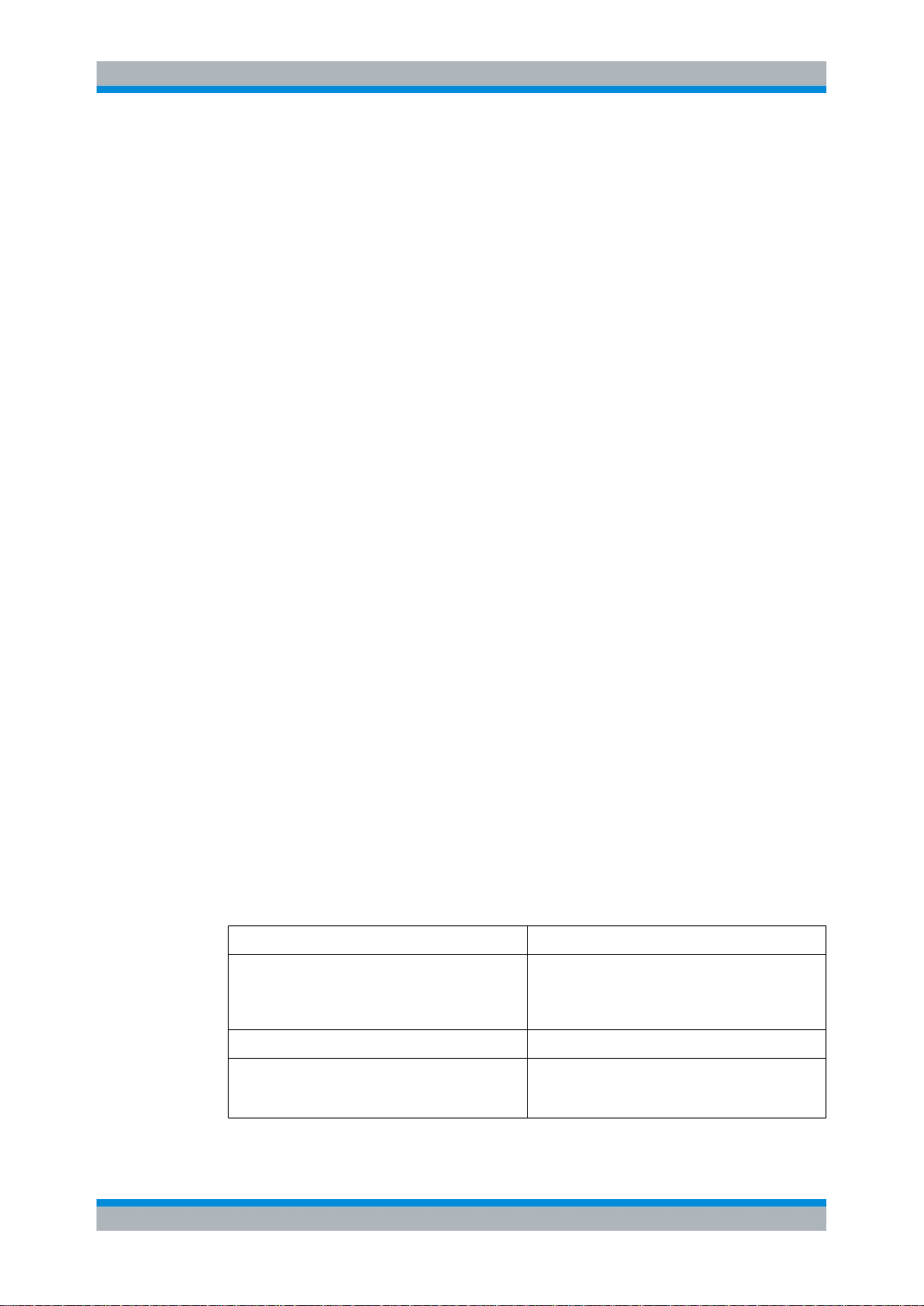
R&S®SFC
1 はじめに
この章では、ユーザ・ドキュメントの概要と表記について説明します。
1.1
ドキュメントの概要
クイック・スタート・ガイド
このマニュアルは印刷物として本体に同梱されています。内容はユーザ・マニュアルを
抜粋したもので、R&S
いても説明があります。なお、インストール方法については、リリース・ノートを参照
してください。印刷版の『クイック・スタート・ガイド』には、本機を安全にご使用い
ただくための注意事項などの一般的な事項も記載されています。PDF 版では、一般的な
事項は、ユーザ・マニュアルに含まれていて、検索機能を使用して必要な情報がすぐに
見つけることができます。
はじめに
ドキュメントの概要
SFC の設定と操作に必要な情報が記載されています。使用例につ
ユーザ・マニュアル
このマニュアルは、本機に付属するドキュメント CD-ROM に、印刷可能な PDF 形式で
収録されています。デフォルトの設定値とパラメータに関しては、
照してください。
ヘルプ
操作状況に対応したヘルプが提供され、必要な情報にすばやくアクセスすることができ
ます。画面のスクリーンショットは省略してあります。
ヘルプの使用方法の詳細については、
1.2 本書の表記
本書では、次のテキスト書式を使用しています。
文字体裁
表記 説明
"Graphical user interface elements" ダイアログ、メニュー、オプション、ボタン、ソフ
データ・シートを参
「操作コンセプト」の章を参照してください。
トキーなどのグラフィカル・ユーザ・インタフェー
スの名前はクォーテーション・マークで囲っていま
す。
KEYS キーの名称は大文字で表記します。
File names, commands, program code
ファイル名、コマンド名、プログラムコード、スク
リーン表示文字などは、 このフォントで表記しま
す。
5クイック・スタート・ガイド 2115.3691.18 ─ 01
Page 15

R&S®SFC
はじめに
本書の表記
表記 説明
Input
Links
"References" ドキュメント内の参照箇所は、クォーテーション・
ユーザが入力する内容は、イタリック体で表記しま
す。
クリックできるハイパーリンクは、青色の文字で表
記します。
マークで囲っています。
手順の説明について
本機は、同じ動作について複数の操作方法がある場合があります。ドキュメント内で
、外付けのマウスとキーボードを使用した手順で説明します。「選択する」および「押
は
す」という操作は、本機のキー、キーボード、マウス・ポインタのいずれを使用しても
行うことができます。
6クイック・スタート・ガイド 2115.3691.18 ─ 01
Page 16

R&S®SFC
使用準備
R&S SFC の開梱
2 使用準備
傷害の危険
身体への傷害を回避するために、各章の指示に従ってください。また、本書の巻頭に示
した "基本的な安全注意事項" を、よく読んで遵守してください。
2.1 R&S SFC の開梱
R&S SFC は、必要な付属品とともに段ボール箱で出荷されます。
2.1.1
輸送時の損傷の点検
以下の確認を行ってください。損傷が見つかった場合は、直ちに弊社へご連絡くださ
い。
1. 梱包材や緩衝材に損傷がないか確認します。
2.
段ボール箱を開梱し( 2.1,「R&S SFC の開梱」 (7 ページ) を参照)、筐体やハン
ドルに損傷やがたつきがないか確認します。
2.1.2 段ボール箱の開梱
次の手順に従ってください。
段ボール箱を開梱します。
1.
2. 段ボール箱から付属品を取り出します。
3. R&S SFC を取り出します。
4. R&S SFC を保護している緩衝材を取り外します。
元の包装材は保管してください。R&S SFC を輸送または出荷する場合に、元の包装材を
使用することでコントロール機能やコネクタが損傷しないようにすることができます。
R&S SFC を十分に梱包せずに輸送し、不具合が発生した場合には、保証の対象外となる
ことがあります。
7クイック・スタート・ガイド 2115.3691.18 ─ 01
Page 17

R&S®SFC
使用準備
R&S SFC の設計仕様
2.1.3 付属品の確認
R&S SFC には、下記のアクセサリが付属しています。
●
電源ケーブル
●
クイック・スタート・ガイド
●
ユーザ・ドキュメント一式を収録した CD-ROM
2.1.4
保証条件
R&S SFC の保証条件については、引渡書類にある契約条件を参照してください。
2.2
R&S SFC の設計仕様
R&S SFC は屋内専用に設計されています。単体またはラックに組み込んで使用できま
す。
本機への損傷の危険
使用する場所が以下の条件を満たしていることを確認してください。
●
周囲温度は、データ・シートに記載された範囲内であること。
●
ファンの開口部が塞がれてなく、通風孔も遮られていないこと。壁面までの距離
は 10cm 以上取ってください。
以上の条件が守られていない場合、R&S
与える可能性があります。
モジュール内の電子部品の損傷を防止するために、作業区域を静電放電から保護してく
ださい。
2.2.1 ベンチトップでの使用
R&S SFC は一般的なラボ環境で使用するように設計されています。
SFC あるいは試験システムの他の装置に損傷を
8クイック・スタート・ガイド 2115.3691.18 ─ 01
Page 18

R&S®SFC
使用準備
R&S SFC の設計仕様
傷害の危険
R&S SFC は、確実に設置してください。使用者のけがや機器の破損を起こす恐れがあり
ます。
R&S SFC は、安定した水平面に置いてください。R&S SFC が水平状態でないときは、
R&S SFC の上に物を置かないでください。
折りたたみ式脚部が付いた機器に関する、安全上の注意事項が本書の巻頭に記載してあ
ります。R&S SFC 底部スタンドを引き出す場合は、注意事項を読んでから行ってくださ
い。
2.2.2 ラックへの R&S SFC の取り付け
R&S SFC は
、ラック・アダプタ・キットを使用して 19 インチ・ラックに取り付けるこ
とができます(キットのオーダー番号についてはデータ・シートを参照)。アダプタ・
キットに取り付け説明書が添付されています。
9クイック・スタート・ガイド 2115.3691.18 ─ 01
Page 19

R&S®SFC
インタフェースとコネクタ
フロント・パネル
3 インタフェースとコネクタ
この章では、R&S
SFC のフロント・パネルとリア・パネルについて説明します。各パネ
ルのステータス表示とコネクタについても解説します。入力部の許容レベルおよび出力
部の出力レベルについては、データ・シートを参照してください。
インタフェースやコネクタを使用する場合は、電磁干渉が発生しないように注意してく
ださい。詳細については、 4.1,「電磁干渉の防止」 (18 ページ) を参照してくださ
い。
3.1 フロント・パネル
本機のフロント・パネルに取り付けてあるコントロール部品とコネクタについて概要を
説明します。個々についての詳細な説明は、それぞれのセクションを参照してくださ
い。
図 3-1: フロント・パネル
1 = ステータス表示 LED
2 = デジタル I/Q 入力
3 = トランスポート・ストリーム入力
4 = パルス入力
5 = 基準周波数入力
6 = RF 出力
3.1.1 ステータス表示 LED
基本状態が LED で示されます。
RF ON
RF 出力のステータスを表示します。
●
LED が消灯:RF 出力が OFF
●
緑色 LED が点灯:RF 出力が ON
REMOTE
リモート制御のステータスを表示します。
●
LED が消灯:R&S SFC がリモート制御されていない。
●
LED が緑色: R&S SFC がリモート制御されている。
10クイック・スタート・ガイド 2115.3691.18 ─ 01
Page 20

R&S®SFC
3.1.2
インタフェースとコネクタ
フロント・パネル
STATUS
エラー・ステータスを表示します。
●
LED が緑色: 警告やエラーが発生していない。
●
LED が黄色: 警告が発生しているが、エラーは発生していない。
●
LED が赤色: エラーが発生している。
デジタル I/Q
デジタル I/Q 入力オプション(R&S SFC-K80)が必要です。同じインタフェースを持つ
ローデ・シュワルツの他の計測器からデジタル I/Q 信号を受信するために使用します。
このインタフェースは、National Semiconductor 社が開発した「チャネル・リンク」
をローデ・シュワルツの測定器に実装した、独自規格のインタフェースです。トランス
ミッタ・モジュールでは、48 ビットのデータ・ワードをシリアル化して 8 個のシリア
ル・データ・ストリームを生成します。レシーバ・モジュールでは、逆の処理を行いま
す。SDAT 信号と SCLK 信号を使用することで、追加の通信チャネルが使用可能になり、
各測定器が I/Q データ・ストリームの特性を常に把握できるようになります。
詳細については、ユーザ・マニュアルまたはヘルプ・システムを参照してください。
LVDS 入出力として、
タを実装しています。本機では、3M 社(米国テキサス州オースチンにある Interconnect
Solutions Division)の製品番号:10226-1210 VE のコネクタを使用しています。対応
するケーブルは、3M 社オーダー番号:14526-EZHB-xxx-0QC(xxx はメートル単位の長
さ)でご購入いただけます。また、長さ 2m のケーブルは、R&S オーダー番号:
1130.1302.00 でご購入いただけます。
ケーブル・コネクタを接続する表面実装リセプタクルは、3M 社製 10226-1210-VE で
す。R&S オーダー番号:1130.1290.00 です。
データ信号とクロック信号は、LVDS(低電圧差動シングナリング)を利用し、100Ω 終
端抵抗(入力部)で実装されています。
各信号とも 100Ω の差動インピーダンスで伝送し、適切に終端して信号反射を回避し
なければなりません。出力データの多重係数は 7:1 であり、そのためクロック・レー
ト 100MHz はデータ・レート 700Mbit/s に相当します。
3.1.2.1 DIG I/Q IN
0.050 インチのミニチュアデルタリボン(MDR)システムのコネク
R&S SFC のデジタル I/Q 入力。
11クイック・スタート・ガイド 2115.3691.18 ─ 01
Page 21

R&S®SFC
インタフェースとコネクタ
フロント・パネル
表 3-1: デジタル I/Q 入力コネクタのピン割り当て
ピン 名称 信号
1 DIG_IQ_CLK2+ データ・クロック 2(制御信号)
2 GND 接地(制御信号)
3 DIG_IQ_IN_D0+ データ・ビット(LSB)、OUT/IN 0(I/Q 信号)
4 DIG_IQ_IN_D1+ データ・ビット、OUT/IN 1(I/Q 信号)
5 DIG_IQ_IN_D2+ データ・ビット、OUT/IN 2(I/Q 信号)
6 DIG_IQ_IN_CLK1+ データ・クロック 1(I/Q 信号)
7 DIG_IQ_IN_SCLK シリアル・クロック(制御信号)
8 +U5V2 +5V(制御信号)
9 DIG_IQ_IN_D3+ データ・ビット、OUT/IN 3(I/Q 信号)
10 DIG_IQ_IN_D4+ データ・ビット、OUT/IN 4(I/Q 信号)
11 DIG_IQ_IN_D5+ データ・ビット、OUT/IN 5(I/Q 信号)
12 DIG_IQ_IN_D6+ データ・ビット、OUT/IN 6(I/Q 信号)
13 DIG_IQ_IN_D7+ データ・ビット(MSB)、OUT/IN 7(I/Q 信号)
14 DIG_IQ_CLK2- データ・クロック 2(制御信号)
15 DIG_IQ_IN_D0- データ・ビット(LSB)、OUT/IN 0(I/Q 信号)
16 DIG_IQ_IN_D1- データ・ビット、OUT/IN 1(I/Q 信号)
17 DIG_IQ_IN_D2- データ・ビット、OUT/IN 2(I/Q 信号)
18 DIG_IQ_IN_CLK1- データ・クロック 1(I/Q 信号)
19 GND 接地(制御信号)
20 DIG_IQ_IN_SDAT シリアル・データ(制御信号)
21 DIG_IQ_IN_D3- データ・ビット、OUT/IN 3(I/Q 信号)
22 DIG_IQ_IN_D4- データ・ビット、OUT/IN 4(I/Q 信号)
23 DIG_IQ_IN_D5- データ・ビット、OUT/IN 5(I/Q 信号)
24 DIG_IQ_IN_D6- データ・ビット、OUT/IN 6(I/Q 信号)
25 DIG_IQ_IN_D7- データ・ビット(MSB)、OUT/IN 7(I/Q 信号)
26 GND 接地(制御信号)
12クイック・スタート・ガイド 2115.3691.18 ─ 01
Page 22

R&S®SFC
3.1.3
インタフェースとコネクタ
フロント・パネル
ペアは、最後の文字だけが異なる名称となっています。例えば、ピン 1 とピン 14 は
対です。
TS IN
シリアル MPEG2 トランスポート・ストリームの入力のための BNC コネクタです。
この入力は、以下のフォーマットのシリアル信号を取り扱うことができます。
●
ASI(非同期シリアル・インタフェース)
●
SMPTE 310(Society of Motion Picture and Television Engineers:米国映画テ
レビ技術者協会)
●
ETI(TS2 IN のみ)
入力を選択するには、"DIGITAL TV" メニュー、"INPUT SIGNAL"、"INPUT" と選択しま
す。詳細については、ユーザ・マニュアルまたはヘルプ・システムを参照してくださ
い。
T-DMB/DAB 規格の場合、TS
して使用されます。TS IN は ETS 300 799 規格に適合しています。ETI NI(network
independent)信号、ETI NA(network adaptation)5592 信号、ETI NA 5376 信号に対
応しています。
3.1.4 1PPS
SFN モードで使用する 1 パルス/秒の信号入力のための BNC コネクタです。
IN は、外部 ETI(ensemble transport interface)入力と
3.1.5 REF IN
基準周波数の入力のための BNC コネクタです。
詳細については、ユーザ・マニュアルまたはヘルプ・システムを参照してください。
13クイック・スタート・ガイド 2115.3691.18 ─ 01
Page 23

R&S®SFC
インタフェースとコネクタ
リア・パネル
3.1.6 RF
SMA コネクタ。RF 信号の出力用です。
RF 出力をオーバロード状態にしないでください。
DC 電圧と逆方向入力電圧の許容範囲については、データ・シートを参照してください。
これらの範囲を超えると装置に損傷を与えることがあるため、注意が必要です。
3.2 リア・パネル
本機のリア・パネルに取り付けてあるコントロール部品とコネクタについて概要を説明
します。個々についての詳細な説明は、それぞれのセクションを参照してください。
3.2.1 AC 電源コネクタと主電源スイッチ
IEC 320/EN 60320 の AC 電源コネクタと主電源スイッチ(タイプ C14)を搭載してい
ます。
主電源スイッチは、AC 電源コネクタの右に配置されています。
14クイック・スタート・ガイド 2115.3691.18 ─ 01
Page 24

R&S®SFC
インタフェースとコネクタ
主電源スイッチの状態は、次の 2 つに設定することができます。
●
I: R&S SFC が動作モードになります。
●
O: 本機は、AC 電源から完全に切り離されています。
詳細については、下記 を参照してください。
●
4.2,「AC 電源の接続」 (18
●
5,「R&S SFC の電源投入/切断」 (22 ページ) を参照してください。
ページ) を参照してください。
リア・パネル
3.2.2 DVI-D
DVI-D は、内蔵コンピュータのモニタ信号を出力します。接続するモニタは、1024×
768 ピクセル以上の解像度が望まれます。
R&S SFC とディスプレイの接続には DVI-I ケーブルを使用できますが、アナログ・ビ
デオ・インタフェース(ピン C1
表 3-2: ピン割り当て
ピン 信号 ピン 信号
~ C4)は R&S SFC に搭載されていません。
1 TMDS Data 2- 15 接地(+5V 用)
2 TMDS Data 2+ 16 Hot Plug Detect (HPD)
3 TMDS Data 2 Shield 17 TMDS Data 0-
4 未使用 18 TMDS Data 0+
5 未使用 19 TMDS Data 0 Shield
6 DDC Clock 20 未使用
15クイック・スタート・ガイド 2115.3691.18 ─ 01
Page 25

R&S®SFC
インタフェースとコネクタ
リア・パネル
ピン 信号 ピン 信号
7 DDC Data 21 未使用
8 Analog Vertical Sync 22 TMDS Clock Shield
9 TMDS Data 1- 23 TMDS Clock+
10 TMDS Data 1+ 24 TMDS Clock-
11 TMDS Data 1 Shield C1 未使用
12 未使用 C2 未使用
13 未使用 C3 未使用
14 +5V Power C4 未使用
3.2.3 100 BASE-T
1 ギガビット LAN インタフェース(100 Base-T)
R&S SFC をローカル・ネットワークに接続して、リモート制御やリモート操作、印刷、
データ転送を行うために使用します。RJ.45 CAT5 コネクタには、カテゴリ 7 の UTP/
STP ツイスト・ペア・ケーブルを使用することができます。UTP は
pair」(シールドされていないツイスト・ペア)、STP は「shielded twisted pair」(シ
ールドされたツイスト・ペア)を表します。
ネットワーク・ケーブルの着脱は、本機の電源をオフにしてから行ってください。
トワーク接続を確実に検出できない場合があります。
電磁干渉(EMI)が測定結果に影響を及ぼす場合があります。影響を回避するために、
カテゴリ 7 のケーブルを使用してください。
詳細については、下記 を参照してください。
●
7,「R&S SFC の LAN 操作」 (31
●
イーサネット LAN を使用したリモート制御については、ユーザ・マニュアルまた
はヘルプ・システム
「unshielded twisted
ネッ
ページ) を参照してください。
16クイック・スタート・ガイド 2115.3691.18 ─ 01
Page 26

R&S®SFC
インタフェースとコネクタ
リア・パネル
表 3-3: ピン割り当て
ピン ラベル 信号
1 TXD+ データ送信、正
2 TXD- データ送信、負
3 RXD+ データ受信、正
4, 5 R0 終端、75Ω
6 RXD- データ受信、負
7, 8 R1 終端、75Ω
3.2.4 USB インタフェース
USB インタフェース・タイプ A(ホスト)が 2 個あります。このインタフェースを使
用して、キーボード、マウス、プリンタ、USB メモリ( 4.3,「外部アクセサリの接
続」 (19
ページ))などの外部デバイスとの接続やファームウェアのアップデートを
行うことができます。
電磁干渉(EMI)が測定結果に影響を及ぼす場合があります。影響を回避するために、
以下の条件を守ってください。
●
適切な二重シールドのケーブルを使用してください。
●
USB 接続ケーブルの長さは、1m 以内のものを使用してください。
●
EMI の規制に適合する USB デバイスを使用してください。
表 3-4: ピン割り当て
ピン ラベル 信号
1 PWR + 0.5V / + 0.5A 以下
2 D- Data-
3 D+ Data+
4 GND SHIELD 接地
17クイック・スタート・ガイド 2115.3691.18 ─ 01
Page 27

R&S®SFC
R&S SFC と外部アクセサリの接続
電磁干渉の防止
4 R&S SFC と外部アクセサリの接続
この章では、R&S SFC を電源や外部アクセサリと接続する方法を説明します。
4.1
電磁干渉の防止
信号ケーブルと制御ケーブルには、必ず適切なシールド・ケーブルを使用してくださ
い。1 GHz で 80 dB 以上のシールド特性を持つケーブルが適しています。二重シール
ドのケーブルを使用することで、この要求を満たすことができます。
、RF/ASI 入出力に接続するケーブルは、EMC 問題の原因となる可能性があります。
特に
USB インタフェース
USB インタフェースの接続には、規格違反のない周辺機器を使用してください。インタ
フェースの詳細については、 3.2.4,「USB インタフェース」 (17 ページ) を参照して
ください。
LAN インタフェース(100 BASE-T)
LAN インタフェース(100 BASE-T)の接続には、適切なケーブル(カテゴリ 5 以降)
を使用してください。インタフェースの詳細については、 3.2.3,「100 BASE-
T」 (16 ページ) を参照してください。
DVI-D
DVI-D インタフェースの接続には、フェライト・コアでシールドされたケーブルを使用
してください。
4.2 AC 電源の接続
R&S SFC を
AC 電源に接続すると、電源電圧に自動的に対応して動作します。電圧を手
動で設定したり、ヒューズを交換する必要はありません。電圧と周波数の要件について
は、データ・シートを参照してください。
感電の危険
本書の巻頭に示した "基本的な安全注意事項"、特に電気的安全に関する注意事項を、
よく読んで遵守してください。
許容範囲外の AC 電圧が供給されないように注意してください。許容範囲は、R&S SFC
の AC 電源コネクタに印刷されているほか、データ・シートにも記載されています。
18クイック・スタート・ガイド 2115.3691.18 ─ 01
Page 28

R&S®SFC
R&S SFC と外部アクセサリの接続
外部アクセサリの接続
►
付属の AC 電源ケーブルで、R&S SFC を AC 電源に接続します。AC 電源コネクタ
は R&S SFC のリア・パネルにあります( 3.2.1,「AC 電源コネクタと主電源スイ
ッチ」 (14
ページ) を参照)。
R&S SFC は、安全規格 EN61010 に適合するように設計されています。AC 電源の接
続にあたっては、保護接地端子を持つコンセントに接続します。
4.3 外部アクセサリの接続
R&S SFC は
、USB インタフェースを搭載しており、USB デバイスを直接接続することが
できます。必要に応じて USB ハブを使用して、接続するデバイス数を増やすことがで
きます。
使用可能な USB デバイスは多数あり、ほぼ無制限に拡張することができます。あると
便利な USB デバイスには、次のようなものがあります。
●
データ、コメント、ファイル名などの入力と Windows XP の設定メニューにアクセ
スするためのキーボード。 4.3.1,「外付けキーボード」 (20 ページ) を参照し
てください。
●
Windows ダイアログの操作を簡単にするためのマウス。 4.3.2,「マウ
ス」 (21 ページ) を参照してください。
●
データ(例えばファームウェアのアップデート)をコンピュータと簡単にやり取り
するための USB メモリ。 4.3.3,「USB メモリ」 (21 ページ) を参照してくださ
い。
●
ファームウェア・アプリケーションを簡単にインストールするための CD-ROM ドラ
イブ
●
測定結果を印刷するためのプリンタ
USB デバイスのインストール方法
1. R&S SFC に USB デバイスを接続します。すべての USB デバイスは Plug&Play 仕
様であるため、本機の動作中にインストールすることができます。
Windows XP が適切なデバイス・ドライバを自動的に検索します。
2. 適切なドライバが見つからない場合は、ドライバ・ソフトウェアの入っているディ
レクトリを指定するように指示が表示されます。ドライバ・ソフトウェアが CD に
ある場合は、USB CD-ROM ドライブを R&S SFC に接続してください。
USB デバイスのアンインストール方法
►
R&S SFC から USB デバイスを取り外します。本機の動作中に行うことができます。
Windows XP は、ハードウェア構成が変更されたことを認識し、対応するドライバ
を無効化します。
19クイック・スタート・ガイド 2115.3691.18 ─ 01
Page 29
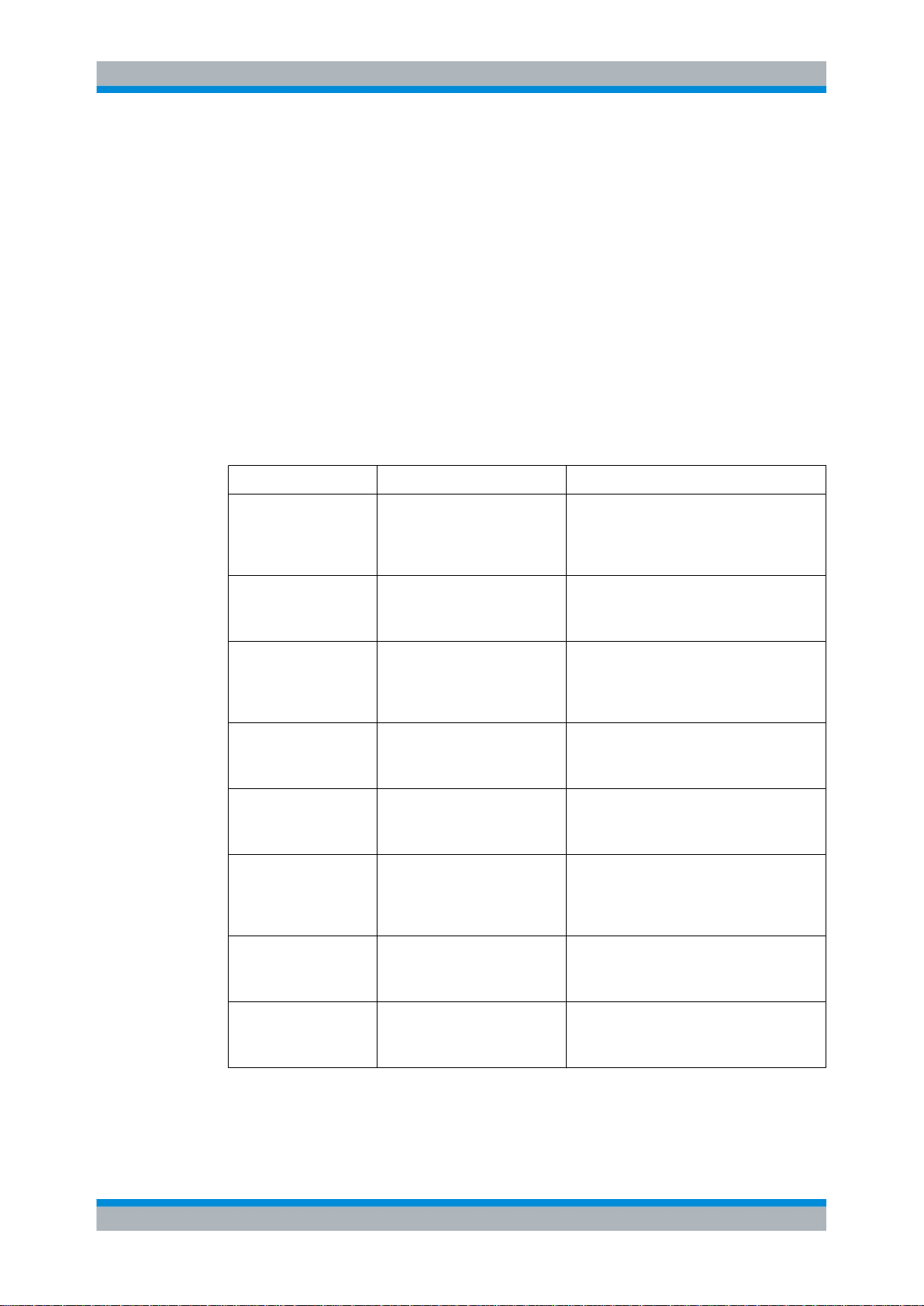
R&S®SFC
R&S SFC と外部アクセサリの接続
外部アクセサリの接続
4.3.1 外付けキーボード
キーボードを USB インタフェース・タイプ A(ホスト)に接続します。デフォルトの
入力言語は英語(UK)に設定されています。言語の変更などキーボードのプロパティ
は、Windows XP のメニューで変更することができます。
地域と言語の設定の変更
外付けキーボードの WINDOWS キーを押して "Start" メニューをオープンします。
1.
2. "Control Panel" を選択し、次に "Keyboard" または "Regional and Language
Options" を選択します。
リモート操作時に、"HARDKEY" メニューにあるバーチャル・キーを使用することができ
ます。これらのキーは、フロント・パネルにはありません。
表 4-1: キー対応表:バーチャル・キーと外付けキーボード
バーチャル・キー 外付けキーボードのキー 機能
HELP F1 操作に対応したヘルプ機能をオープン/クロ
ASSIGN F2 ユーザ設定項目の割り当てを行います。
ーズする。
詳細については、ユーザ・マニュアルまたは
ヘルプ・システムを参照してください。
詳細については、ユーザ・マニュアルまたは
ヘルプ・システムを参照してください。
LOCAL F3 リモート制御/リモート操作からマニュアル
操作に切り替える。
詳細については、ユーザ・マニュアルまたは
ヘルプ・システムを参照してください。
PRESET F4 本機をデフォルトの設定に戻す。
詳細については、ユーザ・マニュアルまたは
ヘルプ・システムを参照してください。
FILE F5 本機の設定をセーブするメニューを開く。
詳細については、ユーザ・マニュアルまたは
ヘルプ・システムを参照してください。
SETUP F6 本機の基本的な設定を行うためのセットアッ
プ・メニューを開く。
詳細については、ユーザ・マニュアルまたは
ヘルプ・システムを参照してください。
HOME F8 ツリー・ナビゲーションをリセットする。
詳細については、ユーザ・マニュアルまたは
ヘルプ・システムを参照してください。
APPL F9 他のアプリケーションを選択する。
詳細については、ユーザ・マニュアルまたは
ヘルプ・システムを参照してください。
20クイック・スタート・ガイド 2115.3691.18 ─ 01
Page 30

R&S®SFC
R&S SFC と外部アクセサリの接続
外部アクセサリの接続
4.3.2 マウス
マウス・カーソルの速度などの設定を Windows XP で変更することができます。
マウスの設定変更
外付けキーボードの WINDOWS キーを押して "Start" メニューをオープンします。
1.
2.
"Control Panel" を選択し、次に "Mouse" を選択します。
4.3.3 USB メモリ
R&S SFC はディスク・ドライブを内蔵しています。USB メモリを接続して USB インタ
フェース経由で、データを交換することができます。USB メモリには自動的にドライブ
名が割り当てられ、Windows
4.3.4 外部モニタ
モニタを接続する方法については、 3.2.2,「DVI-D」 (15
い。
Explorer でデータをやり取りすることが可能になります。
ページ) を参照してくださ
モニタを接続せずに R&S SFC を使用していた場合は、CTRL+ALT+F4 キーを押して(1
回または数回)D
リモート操作の詳細については、ユーザ
VI-D インタフェースを有効化してください。
・マニュアルまたはヘルプ・システムを参照し
てください。
21クイック・スタート・ガイド 2115.3691.18 ─ 01
Page 31

R&S®SFC
R&S SFC の電源投入/切断
R&S SFC の電源投入
5 R&S SFC の電源投入/切断
感電の危険
本書の巻頭に示した "基本的な安全注意事項"、特に電気的安全に関する注意事項を、
よく読んで遵守してください。
5.1 R&S SFC の電源投入
本機への損傷の危険
R&S SFC の電源を入れる前に、以下の条件が満たされていることを確認してください。
●
2,「使用準備」 (7
ページ) の記載事項に従って R&S SFC がセットアップされて
いること。
●
入力コネクタから入力される信号レベルがすべて指定範囲内にあること。
●
信号出力が適切に接続され、オーバロード状態になっていないこと。
データ・シートに規定値が記載されています。これらの条件が守られていない場合、
R&S SFC あるいは試験システムの他の装置にも損傷を与える可能性があります。
R&S SFC の起動方法
1.
R&S SFC が電源に接続されていることを確認します(詳細については 4.2,「AC
電源の接続」 (18
2.
リア・パネルの AC 電源スイッチの I 側を押します(詳細については 3.2.1,「AC
ページ) を参照)。
電源コネクタと主電源スイッチ」 (14 ページ) を参照)。
R&S SFC がブートを開始します。
●
インストールされている BIOS バージョンおよびコンピュータの主な特性が、
画面に数秒間表示されます。
●
最初に Windows XP Embedded オペレーティング・システムが起動し、次に R&S
SFC ファームウェアをブートします。
●
セルフテストが実行されます。
ブートが終了した後、R&S SFC のメイン画面が表示され、R&S SFC は操作可能状態
(動作モード)になります。
外部モニタに何も表示されない場合は、 4.3.4,「外部モニタ」 (21 ページ) に従
って操作してください。
前回、R&S SFC の電源を切断したときの設定が、自動的に復元されます。
22クイック・スタート・ガイド 2115.3691.18 ─ 01
Page 32

R&S®SFC
5.2
R&S SFC の電源投入/切断
R&S SFC の電源切断
別の装置設定を読み込むには、"FILE" メニューを使用します。詳細については、
ユーザ・マニュアルまたはヘルプ・システムを参照してください。
R&S SFC の電源切断
データ損失の危険
SFC の設定が保存される前に主電源スイッチをオフ(O 側に設定)にすると、現在
R&S
の設定が失われる可能性があります。
R&S SFC の電源切断の方法
►
R&S SFC リア・パネルの主電源スイッチを O 側に設定します。
5.3
フロント・パネルのすべての LED が消灯します。
実装オプションの確認
R&S SFC にオプションを搭載している場合があります。実装しているオプションが納品
書に記載のオプションと一致しているかどうか、次の手順で確認してください。
外部モニタを接続する( 4.3.4,「外部モニタ」 (21 ページ))か、リモート操作を使
用します(詳細についてはユーザ・マニュアルを参照)。
1. SETUP キーを押します。
2. ツリー表示のメニューから "INFO HARDWARE" を選択し、実装しているハードウェ
アの一覧を表示します。
3. 納品書に記載されているハードウェア・オプションが備わっていることを確認しま
す。
4. ツリー表示のメニューから "SOFTWARE OPTIONS" 内の、"ACTIVE OPTIONS" を選択
し、有効化しているソフトウェア・オプションの一覧を表示します。
5. 納品書に記載されているソフトウェア・オプションが備わっていることを確認しま
す。
詳細については、ユーザ・マニュアルまたはヘルプ・システムを参照してください。
R&S SFC に使用可能なオプションの一覧は、ローデ・シュワルツのホームページを参照
してください。
23クイック・スタート・ガイド 2115.3691.18 ─ 01
Page 33

R&S®SFC
R&S SFC の電源投入/切断
機能チェック
5.4 機能チェック
SFC は、電源を投入した時だけでなく、動作中も主要な機能を継続的に自動監視し
R&S
ます。エラーが検出された場合、エラー/警告ラインにエラーと簡単な説明が表示され
ます。
►
エラーの詳細を確認するには、"ERROR/WARNING DETAILS" ソフトキーを押します。
エラーの説明が表示されます。
詳細については、ユーザ・マニュアルまたはヘルプ・システムを参照してくださ
い。
R&S SFC には、自動監視機能に加え、正常な動作を確認するために以下の機能が組み込
まれています。
システム調整
SETUP メニュー内にある内部調整を実行する機能です。これにより、最大限のレベル確
度などを得ることができます。
1. SETUP キーを押します。
2. ツリー表示のメニューから "ADJUSTMENT" を選択します。
詳細については、ユーザ・マニュアルまたはヘルプ・システムを参照してください。
24クイック・スタート・ガイド 2115.3691.18 ─ 01
Page 34

R&S®SFC
6 セットアップ例
このセクションでは、セットアップ例として以下の例を実行します。
●
フロント・パネルのシリアル・インタフェース(TS IN。 3.1.3,「TS
IN」 (13
リームを供給します。
●
この MPEG2 トランスポート・ストリームに対して、DVB-C 規格に対応させるため
のチャネル符号化と変調を施します。下記の手順を実行します。この設定内容は、
表 6-1 にまとめてあります。
●
その結果が、RF 出力から RF 信号として出力されます。
表 6-1: 使用する設定
パラメータ 値
中心周波数 330 MHz
レベル -20.0 dBm
変調方式 DVB-C
ページ) を参照)を使用して、R&S SFC に MPEG2 トランスポート・スト
セットアップ例
コンスタレーション 64 QAM
シンボル・レート 6.9 MS/s
ロール・オフ 0.15
外部モニタ、キーボード、マウスを接続してある場合( 4.3,「外部アクセサリの接
続」 (19
ページ) を参照)、または外部コンピュータを使用して R&S SFC を操作する
場合は、グラフィカル・ユーザ・インタフェースを使用することができます。以下に、
このセットアップ例の設定方法を順を追って説明します。
グラフィカル・ユーザ・インタフェースの説明や、項目の選択、リストのオープン、パ
ラメータの入力などの方法は、ユーザ・マニュアルまたはヘルプ・システムで説明して
います。
送信系(TX)アプリケーションの選択
"HARDKEY" メニューから、"APPL" を選択します。
1.
2. TX アプリケーションを選択します(DVB-C は送信系アプリケーションです)。
3. ENTER キーを押します。
TX アプリケーションが表示されます。
出力周波数の設定
1. ツリー表示のメニューから、"FREQUENCY" を選択します。
2. ENTER キーを押します。
ツリーが展開され、"FREQUENCY" サブメニューが表示されます。
25クイック・スタート・ガイド 2115.3691.18 ─ 01
Page 35
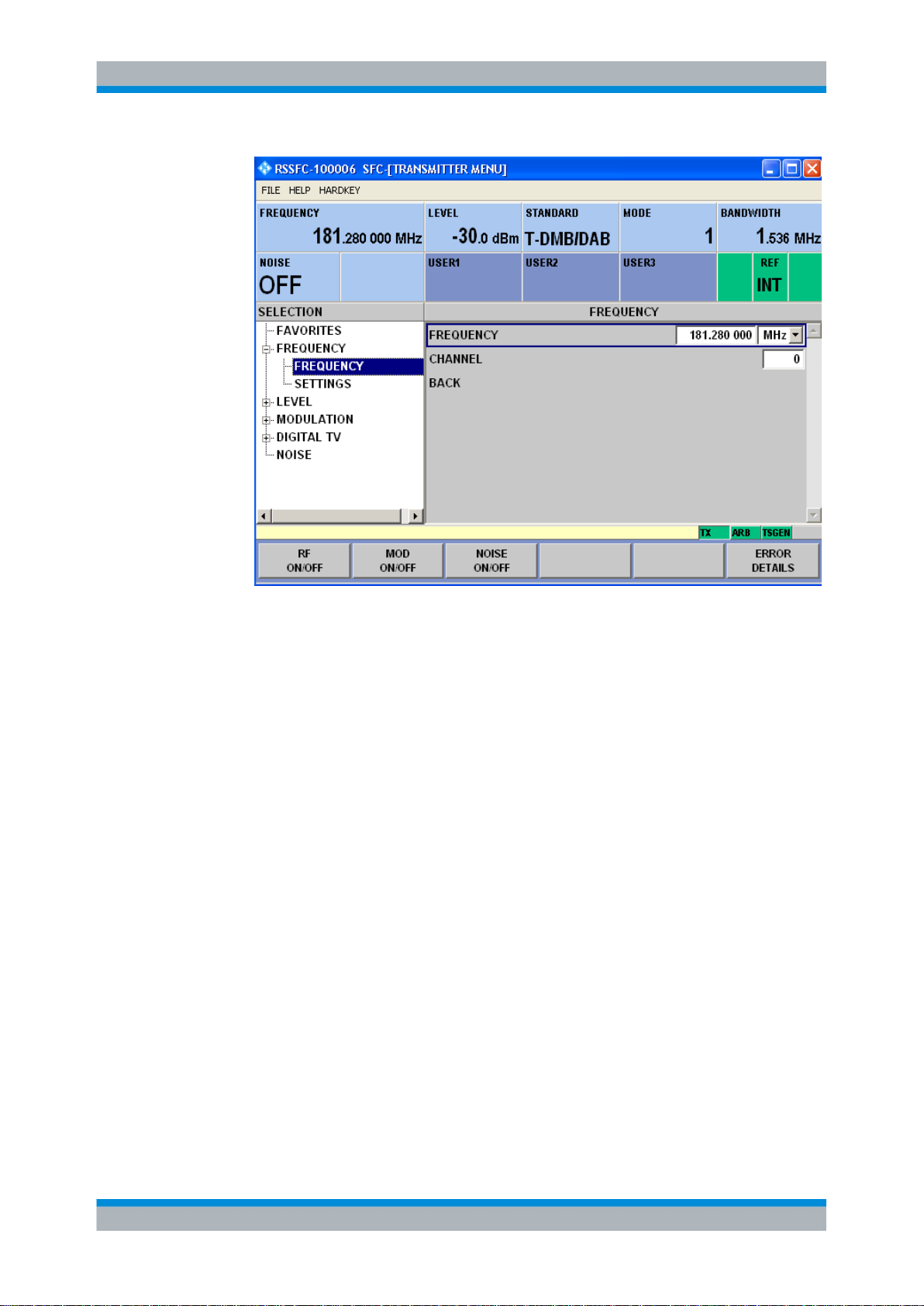
R&S®SFC
セットアップ例
3. ツリー表示から、"FREQUENCY" サブメニューを選択します。
4.
ENTER キーを押します。
作業ウィンドウがフォーカスされます。
5. 周波数として 330MHz を設定します。
a) "FREQUENCY" フィールドを選択します。
330
b)
c) ENTER キーを押します。
入力した周波数が情報エリアに表示されます。
出力レベルの設定
1. ツリー表示のメニューから、"LEVEL" メニューを選択します。
2. ENTER キーを押します。
ツリーが展開され、"LEVEL" サブメニューが表示されます。
と入力します。
26クイック・スタート・ガイド 2115.3691.18 ─ 01
Page 36

R&S®SFC
セットアップ例
3. ツリー表示から、"LEVEL" サブメニューを選択します。
4.
ENTER キーを押します。
作業ウィンドウがフォーカスされます。
5. レベルとして -20dBm を設定します。
a) "LEVEL" フィールドを選択します。
-20
b)
c) ENTER キーを押します。
d) 別の単位でレベルを入力する場合は、あらかじめ "SETTINGS" / "LEVEL UNIT"
入力したレベルが情報エリアに表示されます。
放送方式の選択と変調パラメータの設定
1. ツリー表示のメニューから、"MODULATION" を選択します。
2. ENTER キーを押します。
ツリーが展開され、"MODULATION" サブメニューが表示されます。
と入力します。
の下の "LEVEL" メニューで単位を変更します(ユーザ・マニュアルまたはヘル
プ・システムを参照)。
27クイック・スタート・ガイド 2115.3691.18 ─ 01
Page 37

R&S®SFC
セットアップ例
3. ツリー表示から、"MODULATION" サブメニューを選択します。
4.
ENTER キーを押します。
作業ウィンドウがフォーカスされます。
5. 変調をオンにします。
a) "MODULATION" フィールドを選択します。
b) ENTER キーを押してリストを表示します。
c) "ON" を選択します。
d) ENTER キーを押して確定します。
6. 信号源として "DIGITAL TV" を選択します。
a) "SIGNAL SOURCE" フィールドを選択します。
b) ENTER キーを押してリストを表示します。
c) "DIGITAL TV" を選択します。
d) ENTER キーを押して確定します。
7. 規格として "DVB-C" を選択します(オプション必要)。
a) "TRANSMISSION STANDARD" フィールドを選択します。
b) ENTER キーを押してリストを表示します。
c) "DVB-C" を選択します。
d) ENTER キーを押して確定します。
選択した規格が情報エリアに表示されます。
I/Q 変調がオンになり、信号源として内部コーダが選択され、DVB-C 規格が有効化
します。
28クイック・スタート・ガイド 2115.3691.18 ─ 01
Page 38

R&S®SFC
トランスポート・ストリーム入力の選択と DVB-C パラメータの設定
ツリー表示のメニューから、"DIGITAL TV" を選択します。
1.
2. ENTER キーを押します。
ツリーが展開され、"DIGITAL TV" サブメニューが表示されます。
(図 6-1 を参照)。
3. ツリー表示から、"INPUT SIGNAL" サブメニューを選択します。
4. ENTER キーを押します。
作業ウィンドウがフォーカスされます。
セットアップ例
図 6-1: DIGITAL TV メニュー
5. 信号源として "EXTERNAL" を選択します。
a) "SOURCE" フィールドを選択します。
b) ENTER キーを押してリストを表示します。
c) "EXTERNAL" を選択します。
d) ENTER キーを押して確定します。
6. "ASI 1" 入力を選択します。
a) "INPUT" フィールドを選択します。
b) ENTER キーを押してリストを表示します。
c) "ASI 1" を選択します。
d) ENTER キーを押して確定します。
29クイック・スタート・ガイド 2115.3691.18 ─ 01
Page 39

R&S®SFC
セットアップ例
7. 作業ウィンドウの "STUFFING" フィールドが "ON" に設定されていることを確認し
ます。
これにより
トに 適合させることができます。コーダのデータ・レートは伝送パラメータによ
り異なります。データ・ストリームには、伝送パラメータに適合させるために使用
するヌル・パケットが埋め込まれています。
a) "STUFFING" フィールドを選択します。
b) ENTER キーを押してリストを表示します。
c) "ON" を選択します。
d) ENTER キーを押して確定します。
8. "BACK" を選択し、ENTER キーを押します。
ツリーがフォーカスされます。
9. ツリー表示から、"CODING" サブメニューを選択します。
10. ENTER キーを押します。
作業ウィンドウがフォーカスされます。
、入力するトランスポート・ストリームをコーダの所定のデータ・レー
11. 6.9MS/s のシンボル・レートを選択します。
a) "SYMBOL RATE" フィールドを選択します。
6.9
b)
c) 右側の単位フィールドに "MS/s" と表示されていることを確認した後、ENTER
d) 他の単位が表示されている場合は、単位フィールドを選択します。ENTER キー
設定したシンボル・レートが情報エリアに表示されます。
12. "64 QAM" コンスタレーションを選択します。
a) "CONSTELLATION" フィールドを選択します。
b) ENTER キーを押してリストを表示します。
c) "64 QAM" を選択します。
d) ENTER キーを押して確定します。
選択したコンスタレーションが情報エリアに表示されます。
と入力します。
キーを押します。
を押し、"MS/s" を選択します。ENTER キーを 2 回押して、単位とシンボル・
レートを確定します。
30クイック・スタート・ガイド 2115.3691.18 ─ 01
Page 40

R&S®SFC
R&S SFC の LAN 操作
7 R&S SFC の LAN 操作
R&S SFC に搭載のネットワーク・インタフェースを使用して、イーサネット LAN
カル・エリア・ネットワーク)に接続することができます。ネットワーク・カードは、
100 Mbps Ethernet IEEE 802.3u で動作します。TCP/IP ネットワーク・プロトコルお
よび関連するネットワーク・サービスは、あらかじめ設定されています。
ローカル・エリア・ネットワーク(LAN)内でデータをやり取りするためには、接続さ
れているすべてのコンピュータや装置が、一意的な IP アドレスまたは一意的なコンピ
ュータ名を持っている必要があります。ユーザ間のアクセスは、アクセス許可を用いて
管理されます。
必要な権限が与えられていて、Windows XP のファイアウォールが適切に設定されてい
る場合は、ネットワーク・インタフェースを利用して、データ転送、ネットワーク・プ
リンタでの印刷、リモート・コンピュータからの R&S SFC の操作などが可能になりま
す。
ネットワークのリソースを使用するためには、アクセス権が与えられている必要があり
ます。R&S SFC の内部に保存されたファイルを他のネットワーク・ユーザと共有するた
めには、ハード・ディスクなどの本機のリソース権も与えられていることが必要です。
通常、これらの管理業務はネットワーク管理者が Windows XP の Start メニューを使
用して行います(詳細については、Windows XP のヘルプ・システムを参照)。アクセス
許可については、ネットワーク管理者にお問い合わせください。
R&S SFC のユーザ名とパスワードは、出荷時に設定されています。ユーザ名は、オー
ト・ログイン、アクセス許可、およびリモート操作に使用されます。
詳細については、下記 を参照してください。
●
8.1.1,「ログイン」 (35 ページ) を参照してください。
●
3.2.3,「100 BASE-T」 (16 ページ) を参照してください。
●
リモート操作の詳細については、ユーザ・マニュアルまたはヘルプ・システムを参
照してください。
(ロー
31クイック・スタート・ガイド 2115.3691.18 ─ 01
Page 41

R&S®SFC
R&S SFC の LAN 操作
ネットワーク(LAN)接続のセットアップ
7.1 ネットワーク(LAN)接続のセットアップ
ネットワーク故障とウィルス感染の危険
SFC をネットワークに接続する、あるいはネットワーク設定をする場合は、あらか
R&S
じめ以下のことを行ってください。
●
ネットワーク管理者に相談してください。
●
ネットワークが DHCP をサポートしていない場合、あるいは動的 TCP/IP 構成を無
効にした場合は、R&S SFC を LAN に接続する前に有効なアドレス情報を手動で設
定する必要があります。
接続エラーが発生すると、ネットワーク全体に影響することがあります。
ネットワーク内での操作を安全に行うためには、適切なウィルス対策が必要条件のひと
つです。ウィルス対策を講じていないネットワークに R&S SFC を絶対に接続しないで
ください。本機のソフトウェアが損傷する危険があります。
ネットワークへの接続手順
上記の前提条件をすべて満たしてください。
1.
2. R&S SFC の電源がオフになっていることを確認します。ネットワーク接続が確実に
検出されるようにし、また、動作中に接続を変更することによる R&S SFC の不具
合を回避するためです。
3. R&S SFC を RJ-45 ケーブルでネットワークに接続します。
4. R&S SFC の電源をオンにします。
ネットワークからの切断手順
1. R&S SFC の電源がオフになっていることを確認します。
2. RJ-45 ケーブルを取り外し、R&S SFC をネットワークから切断します。
7.2 ポイント・ツー・ポイント接続の確立
R&S SFC と 1 台のコンピュータとを専用ネットワーク接続するには、R&S SFC とコン
ピュータに IP アドレスを割り当てる必要があります。IP アドレスは、192.168.xxx.yyy
が使用できます。xxx と yyy は、1 ~ 254 の範囲で任意の値を選択可能ですが、サブ
ネット・マスクは常に 255.255.255.0 です。
►
R&S SFC とコンピュータを RJ-45 ケーブル(クロスオーバー)で接続します。
32クイック・スタート・ガイド 2115.3691.18 ─ 01
Page 42

R&S®SFC
R&S SFC の LAN 操作
ネットワーク・カードの設定
7.3 ネットワーク・カードの設定
Windows XP 環境では、ネットワーク・カード・ドライバを個別にインストールする必
要はありません。R&S
SFC を LAN に接続すると、Windows XP が自動的にネットワーク
接続を検出し、必要なドライバを起動します。
DHCP サポートの有無によって、ネットワーク接続のための作業が異なります。
DHCP をサポートするネットワーク
R&S SFC は、デフォルトでは、DHCP(動的ホスト構成プロトコル)を使用したネットワ
ーク向けに設定されています。このようなネットワークでは、空いている IP アドレス
が自動的に、本機に割り当てられます。ネットワーク内では、一意的なコンピュータ名
を使用して識別されています。
工場出荷時に、装置個別のコンピュータ名が割り当てられています。コンピュータ名
は、アプリケーションのウィンドウ・タイトルの一部として表示されます。
コンピュータ名は、ファームウェアまたは Windows XP の Start メニューを使用して
変更することができます(詳細は Windows XP のヘルプ・システムを参照)。
ファームウェアを使用してコンピュータ名を照会する方法
1. R&S SFC のコンピュータ名がデフォルトのままの場合は、アプリケーションのウィ
ンドウ・タイトルの一部としてコンピュータ名が表示されます。
2. デフォルトのコンピュータ名が表示されていない場合は、次の操作を行います。
a)
SETUP キーを押します。
b) ツリー表示のメニューから "COMMUNICATION" を選択します。
c) "FULL COMPUTER NAME" フィールドでコンピュータ名を読み出すことができま
す。
DHCP をサポートしないネットワーク
固定 IP アドレスを割り当てるネットワークでは通常、ネットワーク管理者がネットワ
ーク・カードを設定します。ネットワーク管理者に問い合わせてください。IP アドレ
スの設定は、ファームウェアまたは Windows XP の Start メニューを使用して行いま
す(詳細は Windows XP のヘルプ・システムを参照)。
ファームウェアを使用して IP アドレスを入力する方法
1. SETUP キーを押します。
2. ツリー表示のメニューから "COMMUNICATION" を選択します。
3. "TCP/IP ADDRESS" フィールドに IP アドレスを入力します。
33クイック・スタート・ガイド 2115.3691.18 ─ 01
Page 43

R&S®SFC
R&S SFC の LAN 操作
ファイアウォールの設定
7.4 ファイアウォールの設定
権限のないユーザや悪意のあるプログラムのアクセスから
デフォルトで Windows ファイアウォールが有効化されています。R&S SFC 本体で設定
したネットワーク通信と、例外定義されているネットワーク通信以外の全てが Windows
ファイアウォールによって阻止されます。
R&S SFC へのデータ転送やアクセスを可能にするには、Windows XP の Start メニュー
を使用して例外を定義します。詳細については、Windows XP のヘルプ・システムを参
照するか、ネットワーク管理者のサポートを受けてください。
R&S SFC を保護するために、
34クイック・スタート・ガイド 2115.3691.18 ─ 01
Page 44

R&S®SFC
インストール済みのソフトウェア
オペレーティング・システム
8 インストール済みのソフトウェア
R&S SFC には
、あらかじめ、ファームウェアとオペレーティング・システムがインスト
ールされています。
詳細については、下記 を参照してください。
●
ファームウェア・アップデートについては、リリース・ノート
●
ソフトウェア・オプションのインストールについては、ユーザ・マニュアルまたは
ヘルプ・システム
8.1 オペレーティング・システム
R&S SFC には、Windows XP Embedded オペレーティング・システムが搭載されていま
。R&S SFC の納入時には、オペレーティング・システムの動作の最適化が行われてい
す
ます。システム設定の変更が必要になるのは、キーボードやプリンタなどの周辺機器を
取り付ける場合、あるいはネットワーク設定を行ったことによってデフォルトのシステ
ム設定に適合しなくなった場合に限られます。
動作の不安定化の危険
本機の機能に支障が生じる場合があるため、
ウェアとの互換性が確認されたサービス・パックのみをインストールしてください。
特に、Windows XP ホーム・エディションやプロフェッショナル・エディション用のサ
ービス・パックは使用しないでください。
ローデ・シュワルツによって本機のソフト
8.1.1 ログイン
Windows XP では、ログイン・ウインドウでユーザ名とパスワードを入力し、ユーザ認
証を行う必要があります。R&S
るため、ログインはバックグラウンドで自動的に実行されます。オート・ログインに使
用する ID には、管理者権限が設定されています。
出荷時には、ユーザ名とパスワードは、
R&S SFC がネットワークに接続されていて、ユーザ名とパスワードが
ットワークとで同じ場合は、オペレーティング・システムとネットワークに同時にログ
インすることができます。
SFC は出荷時にオート・ログイン機能が組み込まれてい
instrument
に設定されています。
Windows XP とネ
35クイック・スタート・ガイド 2115.3691.18 ─ 01
Page 45

R&S®SFC
インストール済みのソフトウェア
追加のソフトウェア
8.1.2 Windows XP のスタート・メニュー
Windows XP の Start メニューから、Windows XP の各機能やインストールされている
プログラムにアクセスすることができます。システム設定は、
ループ化されています。詳細については、Windows XP のヘルプ・システムを参照して
ください。
8.2 追加のソフトウェア
動作の不安定化の危険
本機は
Windows XP オペレーティング・システムを搭載しているため、追加のソフトウ
ェアを本機にインストールすることができます。しかし、追加するソフトウェアによっ
て、本機の動作や機能に支障が生じる場合もあります。当社にて本機との互換性を確認
済みのプログラムのみをインストール/実行するようにしてください。
Windows XP 上で動作する本機のドライバやプログラムは、本機用に最適化を行なって
います。本機に組み込まれているソフトウェアを変更するときは、必ずローデ・シュワ
ルツがリリースするアップデート用ソフトウェアを使用してください。
"Control Panel" 内でグ
8.3 Windows XP パーティションのリカバリ/バックアップ
R&S SFC は
、パーティションのバックアップ/リカバリ機能を備えています。出荷時の
システム・パーティション(C:\)のバックアップがデフォルトで保管されていて、シ
ステムがクラッシュした際にリカバリすることができます。
このパーティションには、5 バージョン分のファームウェアのバックアップを保管する
ことができます。例えば、ファームウェア・アップデートの前や、使用環境別に異なる
システム構成利用する場合に、現在のシステム・パーティションをバックアップするこ
とができます。リカバリ時には、システム・パーティション(C:\)の削除とフォーマ
ットが行われ、新たに書き込みが行われます。データ・パーティション(D:\)には影
響を与えません。
8.3.1 Windows XP Embedded Recovery and Backup Partition ダイアログ
Windows XP Embedded Recovery and Backup Partition ダイアログを表示する方法
1.
外部モニタ、キーボード、マウスを接続します( 4.3,「外部アクセサリの接
続」 (19
ページ))。
2. R&S SFC の電源をオフにした後、再びオンにします。
36クイック・スタート・ガイド 2115.3691.18 ─ 01
Page 46

R&S®SFC
インストール済みのソフトウェア
Windows XP パーティションのリカバリ/バックアップ
ブート画面が表示され、"Firmware"がデフォルトで選択されています。ステップ
step 3 を 4 秒以内に実行しないと、ダイアログが消え、ブート・プロセスが続行
します。
3.
"Backup/Recovery" を選択し、ENTER を押します。
"Windows
す。リカバリ/バックアップ・パーティションに対する選択肢が表示されます。
XP Recovery and Backup Embedded Partition" ダイアログが表示されま
37クイック・スタート・ガイド 2115.3691.18 ─ 01
Page 47

R&S®SFC
インストール済みのソフトウェア
Windows XP パーティションのリカバリ/バックアップ
図 8-1: Windows XP Recovery and Backup Embedded Partition ダイアログ
これ以降の操作については、次のセクションを参照してください。
●
8.3.1.1,「現在のシステム・パーティションのバックアップ」 (38 ページ)
●
8.3.1.2,「システム・パーティションのバージョンを選択してリカバ
リ」 (39 ページ)
●
8.3.1.3,「出荷時のデフォルト状態へのリカバリ」 (40 ページ)
●
8.3.1.4,「バックアップの削除」 (40 ページ)
8.3.1.1 現在のシステム・パーティションのバックアップ
1.
"Windows
XP Embedded Recovery and Backup Partition" ダイアログで(「Windows
XP Embedded Recovery and Backup Partition ダイアログを表示する方
法」 (36 ページ) を参照)、"Make Backup" をクリックします。
"Make Backup" ダイアログが表示され、ファームウェアとソフトウェア・プラット
フォームの現在のバージョンが示されます。
38クイック・スタート・ガイド 2115.3691.18 ─ 01
Page 48

R&S®SFC
インストール済みのソフトウェア
Windows XP パーティションのリカバリ/バックアップ
2. "Make Backup" をクリックします。
バックアップが終了すると、再び "Windows XP Embedded Recovery and Backup
Partition" ダイアログが表示されます。
3.
"Exit and Shutdown" をクリックします。
4. R&S SFC の電源をオフにした後、再びオンにします。
8.3.1.2 システム・パーティションのバージョンを選択してリカバリ
1. システム・パーティションのバージョンを選択してリカバリを実行するに
は、"Windows XP Embedded Recovery and Backup Partition" ダイアログで(
「Windows XP Embedded Recovery and Backup Partition ダイアログを表示する方
法」 (36
ページ) を参照)、"Restore Backup" をクリックします。
"Restore Backup" ダイアログが表示されます。"Select Backup" の下にファーム
ウェアとソフトウェア・プラットフォームのバージョンがそれぞれ表示されます。
2. "Select Backup" で、リカバリするバックアップを選択します。
"Restore" をクリックし、指示に従ってください。
3.
4. リカバリが終了したら、R&S SFC の電源をオフにした後、再びオンにします。
39クイック・スタート・ガイド 2115.3691.18 ─ 01
Page 49

R&S®SFC
インストール済みのソフトウェア
Windows XP パーティションのリカバリ/バックアップ
8.3.1.3 出荷時のデフォルト状態へのリカバリ
1. システム・パーティションを出荷時のバージョンへとリカバリするには、
XP Embedded Recovery and Backup Partition" ダイアログで(「Windows XP
Embedded Recovery and Backup Partition ダイアログを表示する方
法」 (36 ページ) を参照)、"Factory Default" をクリックします。
"Factory Default" ダイアログが表示されます。納入時のファームウェアとソフト
ウェア・プラットフォームのバージョンが示されます。
"Windows
2. "Recover now" をクリックし、指示に従ってください。
3. リカバリが終了したら、R&S SFC の電源をオフにした後、再びオンにします。
8.3.1.4 バックアップの削除
リカバリ・パーティションには、出荷時デフォルトの他に最大 5 バージョン分のバッ
クアップを保管することができます。バックアップの保管スペースを確保するために、
古いバックアップの削除が必要になる場合があります。
除できません。
1. バックアップを選択して削除するには、"Windows XP Embedded Recovery and Backup
Partition" ダイアログで(「Windows XP Embedded Recovery and Backup Partition
ダイアログを表示する方法」 (36 ページ) を参照)、"Remove Backup" をクリック
します。
"Remove Backup" ダイアログが表示されます。選択されているバックアップのファ
ームウェアとソフトウェア・プラットフォームのバージョンがそれぞれ表示されて
います。
ただし、出荷時デフォルトは削
40クイック・スタート・ガイド 2115.3691.18 ─ 01
Page 50

R&S®SFC
インストール済みのソフトウェア
Windows XP パーティションのリカバリ/バックアップ
2. "Select Backup" で、削除するバックアップを選択します。
3.
"Remove" をクリックします。
削除が完了した後、他のバックアップが残っている場合には、"Remove Backup" ダ
イアログの表示に戻ります。すべてのバックアップが削除された場合は、"Windows
XP Embedded Recovery and Backup Partition" が表示されます。
4. "Cancel" をクリックし、"Windows XP Embedded Recovery and Backup
Partition" ダイアログに戻ります。
5. "Exit and Shutdown" をクリックします。
6. リカバリが終了したら、R&S SFC の電源をオフにした後、再びオンにします。
41クイック・スタート・ガイド 2115.3691.18 ─ 01
Page 51

R&S®SFC
保守
本機の清掃
9 保守
R&S SFC には
、定期な保守の必要がありません。基本的に本機を清掃する以外の保守作
業は不要です。 ただし、公称データについては適宜確認することを推奨します。
ご使用中の製品に何らかの問題がある場合は、必ず当社カスタマ・サポートにお問い合
わせください。当社の連絡先は、本書の巻頭に記載してあります。
9.1 本機の清掃
感電の危険
R&S SFC を清掃するときは、R&S SFC の電源をオフにし、電源コードを外してくださ
い。
1. R&S SFC の外面を、柔らかく、糸くずの出ない布で清掃します。
2.
通気孔がふさがれていないことを確認します。
洗浄剤による装置の損傷
洗浄剤には、R&S
含む洗浄剤は、フロント・パネルの標示部やプラスチック部を損傷する可能性がありま
す。
溶剤(シンナー、アセトン、その他)、酸性/アルカリ性の強い洗浄剤は絶対に使用し
ないでください。
9.2 本機の保管
R&S SFC の保管温度範囲はデータ・シートに記載してあります。長期間 R&S SFC を保
管する場合には、ほこりから保護してください。
SFC を輸送するときは、元の包装材を使用することを推奨します。保護材は、コン
R&S
トロール機能やコネクタが損傷しないように保護することができます。静電防止包装フ
ォイルは、静電気の発生を防止します。
元の梱包を使用しない場合は、梱包内で R&S SFC がずれないように十分な詰め物を入
れてください。また R&S SFC を静電防止包装フォイルで包み、静電気から保護してく
ださい。
SFC を損傷する可能性のある物質が含まれています。例えば、溶剤を
42クイック・スタート・ガイド 2115.3691.18 ─ 01
Page 52

R&S®SFC
索引
索引
記号
100 BASE-T コネクタ ...............
1PPS コネクタ .................................... 13
............... 16
A
主電源スイッチ .................................. 14
AC 電源スイッチ .................................. 14
D
DIG I/Q IN コネクタ .............................. 11
DVI-D コネクタ .................................. 15
E
EMC に関する注意事項 ............................ 18
I
IP アドレス
変更 .......................................... 33
L
LAN コネクタ .................................... 16
R
REF IN コネクタ .................................. 13
REMOTE ステータス表示 ............................ 10
RF 出力の状態表示 ................................ 10
RF コネクタ ...................................... 14
S
STATUS ステータス表示 ............................ 11
T
TCP/IP プロトコル
設定 .......................................... 33
TS IN コネクタ .................................. 13
U
USB コネクタ .................................... 17
外部アクセサリ ................................ 19
USB メモリ ...................................... 21
W
Windows XP ...................................... 35
管理者 ID .................................... 35
システム・パーティションのリカバリ/バックアップ .
システム・パーティションのバックアップ ........ 38
システム・パーティションのリカバリ ........ 39, 40
システム・パーティション・バックアップの削除 ....
スタート・メニュー ............................ 36
パスワード .................................... 35
ユーザ名 ...................................... 35
... 36
リカバリ/バックアップ・パーティション・ダイアログ
ログイン ...................................... 35
...
... 36
お
オプション
確認 .......................................... 23
ファームウェア ................................ 23
オペレーティング・システム ...................... 35
か
確認
実装オプション ................................ 23
付属品 ........................................ 8
管理者 ID ........................................ 35
外部アクセサリ .................................. 19
外部モニタ ...................................... 21
こ
コネクタ ........................................ 16
100 BASE-T .................................... 16
1PPS .......................................... 13
AC 電源 ...................................... 14
DIG I/Q IN .................................... 11
DVI-D ........................................ 15
REF IN ........................................ 13
RF ............................................ 14
TS IN ........................................ 13
USB .......................................... 17
し
システム・パーティションのリカバリ .............. 36
システム・パーティションのバックアップ ... ... 36, 38
システム・パーティションのリカバリ
出荷時のデフォルト ............................ 40
選択したバージョン ............................ 39
システム・パーティション・バックアップの削除 ... ...
実装オプション
確認 .......................................... 23
40
す
スタート・メニュー .............................. 36
ステータス表示
REMOTE ........................................ 10
RF ON ........................................ 10
STATUS ........................................ 11
せ
接続
外部アクセサリ ................................ 19
電源 .......................................... 18
40
そ
外付けキーボード ................................ 20
ソフトウェア
インストール .................................. 36
43クイック・スタート・ガイド 2115.3691.18 ─ 01
Page 53

R&S®SFC
索引
ソフトウェア・オプション
インストール .................
................. 35
た
段ボール箱の開梱 .................................. 7
て
電源
接続 .......................................... 18
電磁干渉 ........................................ 18
防止 .......................................... 18
と
ドキュメントの概要 ................................ 5
ね
ネットワーク
カードの設定 .................................. 33
接続 .......................................... 32
切断 .......................................... 32
は
パスワード
Windows XP .................................... 35
ひ
Windows XP .................................... 35
ユーザ・マニュアル ................................ 5
ら
ラックへの取り付け ................................ 9
り
リア・パネル .................................... 14
リカバリ/バックアップ・パーティション・ダイアログ ..
... 36
ろ
ログイン
Windows XP .................................... 35
ローカル・エリア・ネットワーク(LAN) ........ 16, 31
表記 .............................................. 5
ふ
ファイアウォールの設定 .......................... 34
ファームウェア
アップデート .................................. 35
オプション .................................... 23
フロント・パネル ................................ 10
へ
ヘルプ ............................................ 5
ベンチトップでの使用 .............................. 8
ほ
保守 ............................................ 42
保証 .............................................. 8
本機の梱包 ...................................... 42
本機の清掃 ...................................... 42
本機の設計仕様 .................................... 8
本機の電源投入 .................................. 22
本機の保管 ...................................... 42
ま
マウス .......................................... 21
マニュアル
クイック・スタート・ガイド .................... 5
ユーザ・マニュアル ............................ 5
マニュアル『はじめに』 ............................ 5
ゆ
輸送時の損傷の点検 ................................ 7
ユーザ名
44クイック・スタート・ガイド 2115.3691.18 ─ 01
